記入例は以下の内容で設定を行っています。
| メールアドレス | userid@example.co.jp |
|---|---|
| ユーザ名 | userid@example.co.jp |
| パスワード | 12345678 |
| メールサーバホスト名 | secure-1.net |
1.「メール」を起動します。
デスクトップ上の「Mozilla Thunderbird」アイコンをダブルクリック
※[スタート] ボタン → [プログラム] → [Mozilla Thunderbird] からも起動できます。


※[スタート] ボタン → [プログラム] → [Mozilla Thunderbird] からも起動できます。


2. アカウント設定を開く
左下の [三] をクリックし、[アカウント設定] をクリック
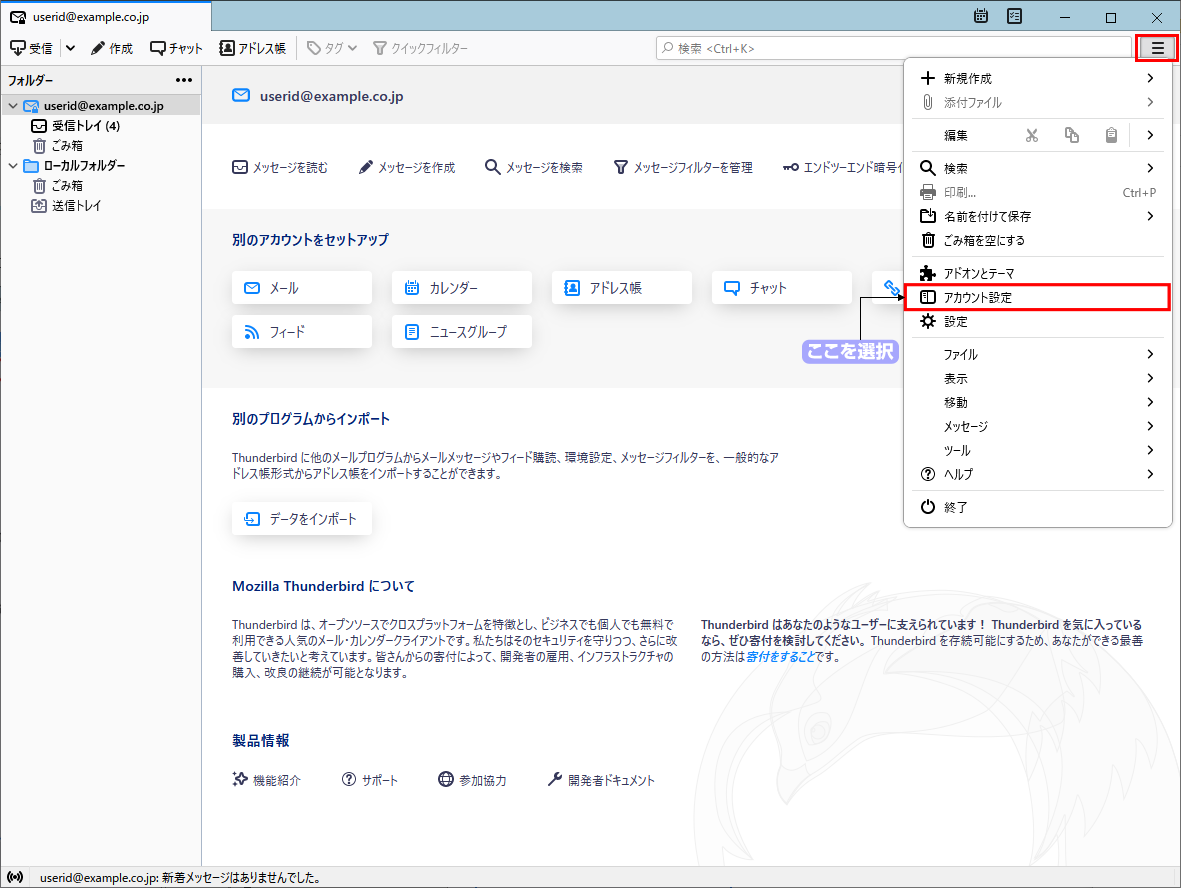
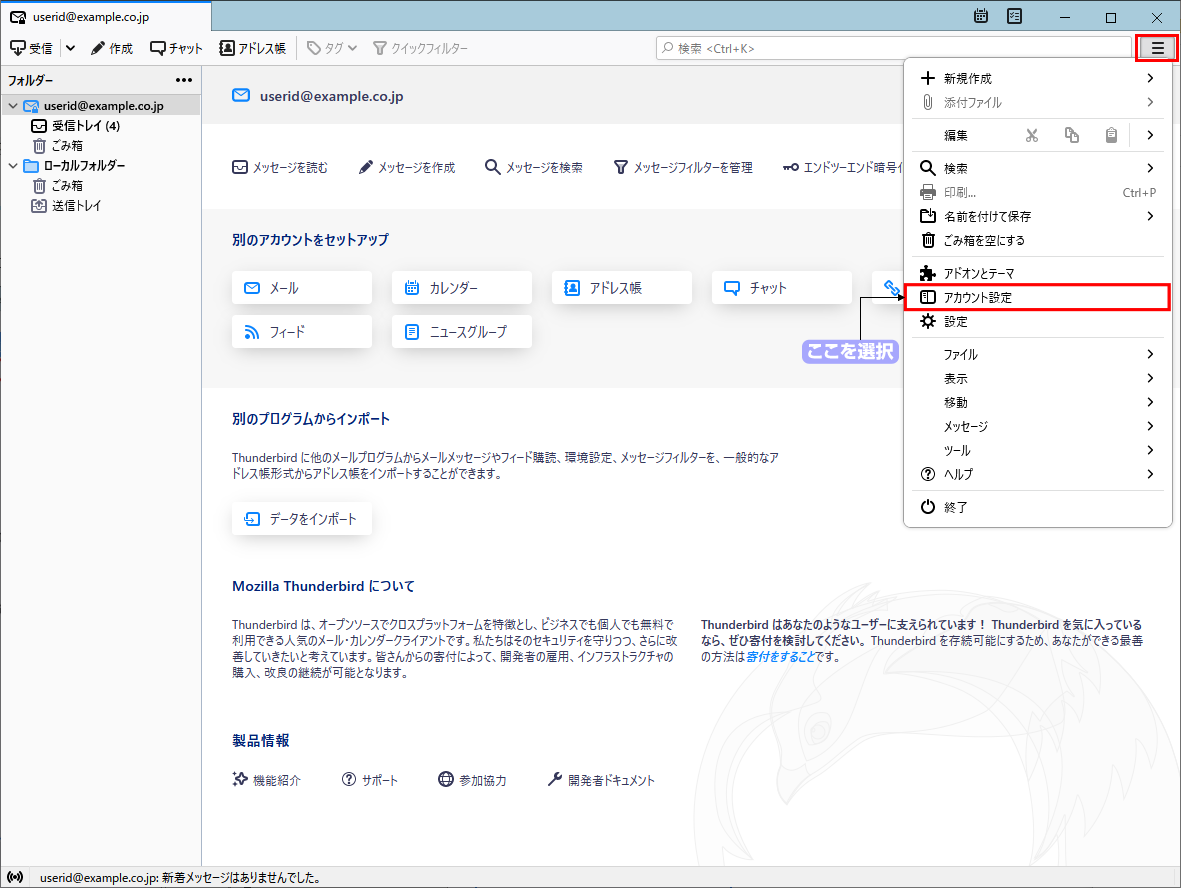
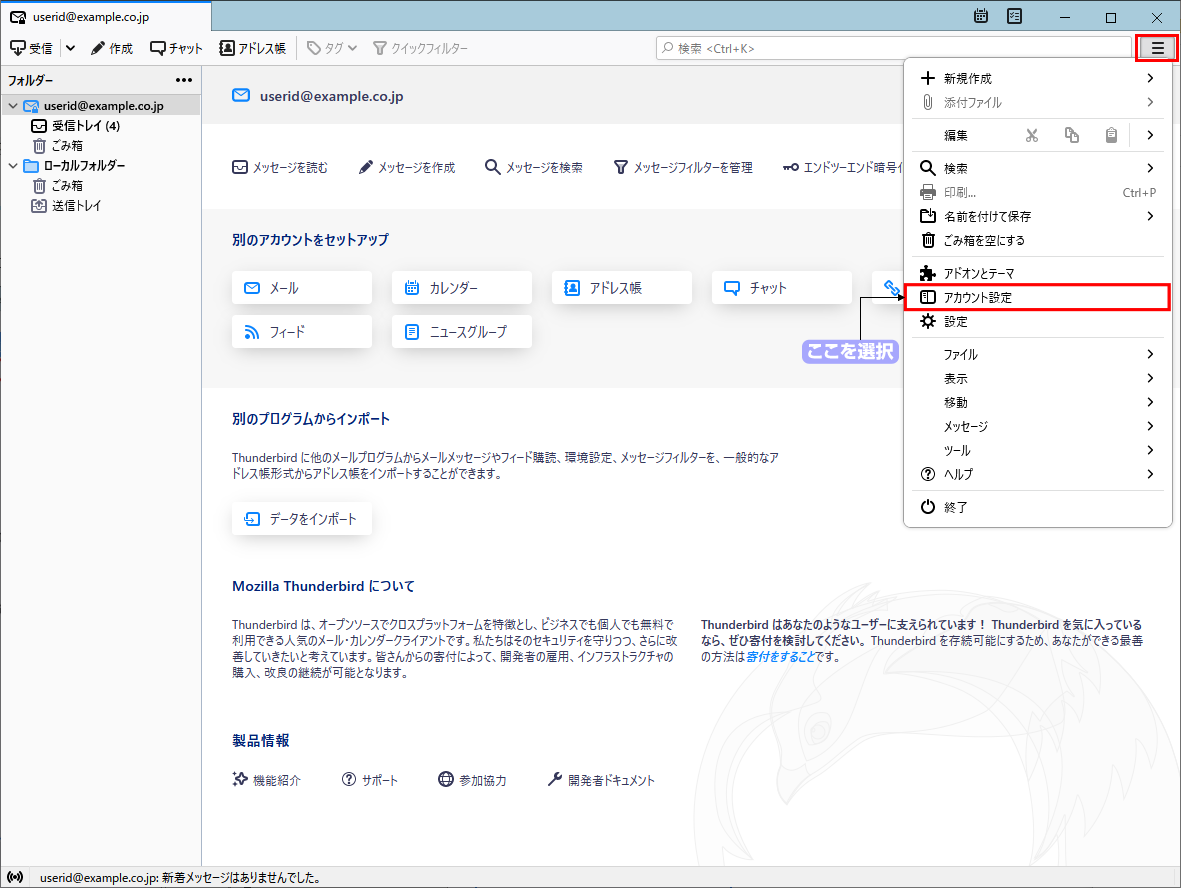
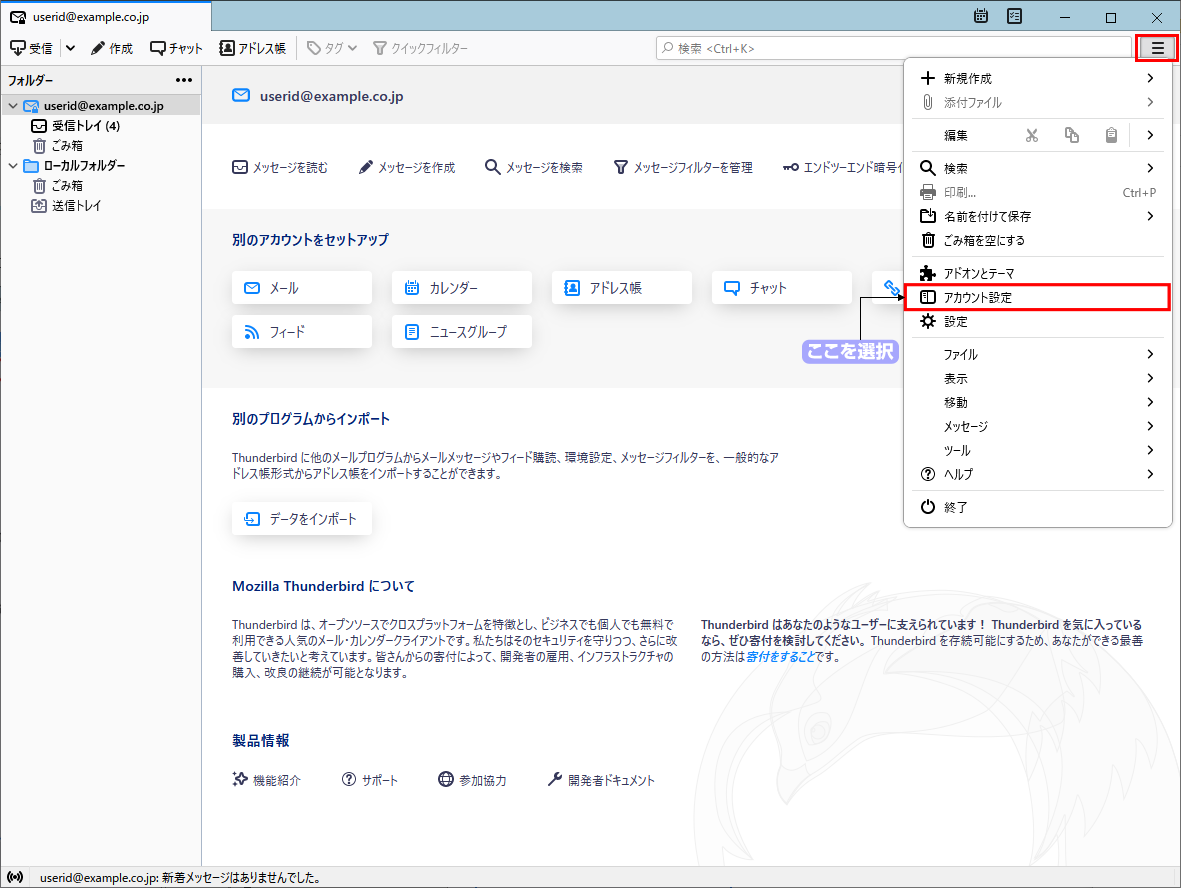
3. SMTPサーバーを開く
左のメニューから [SMTPサーバーを編集] をクリック
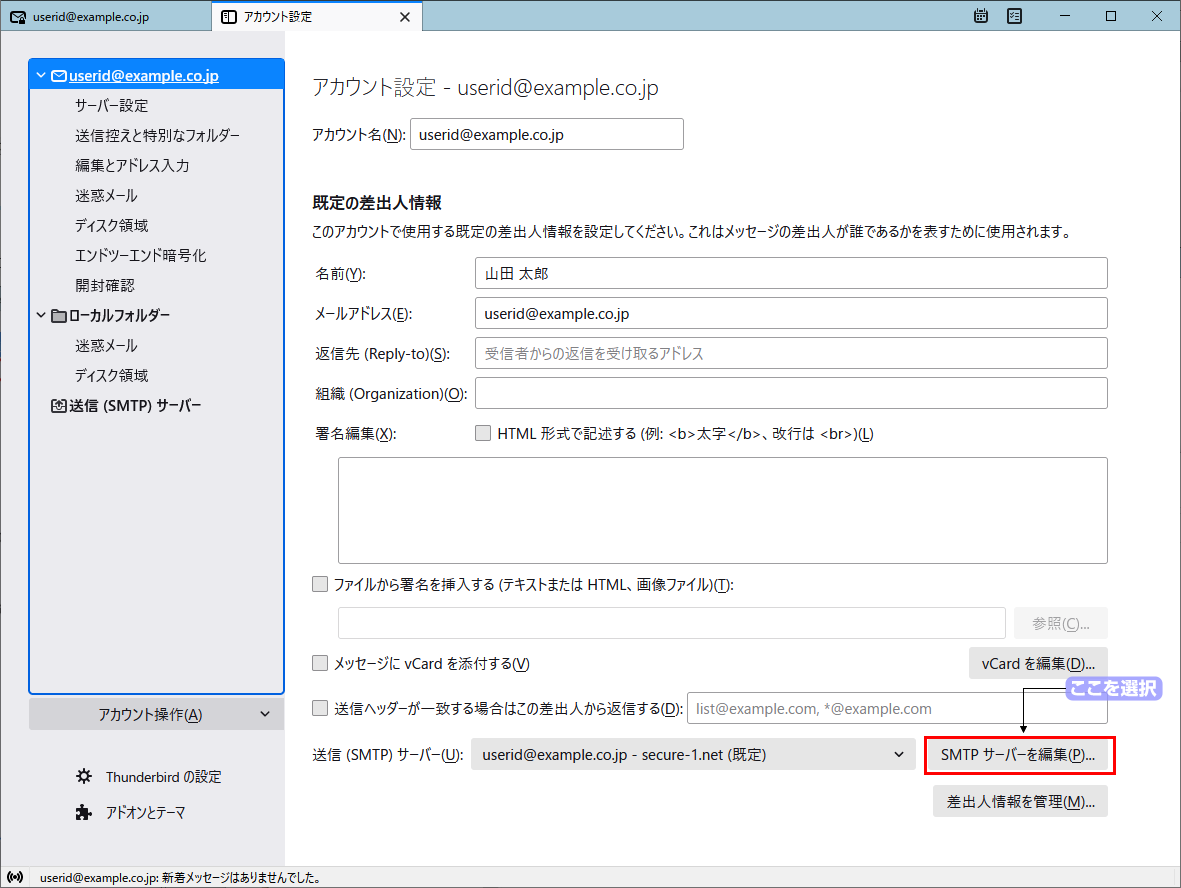
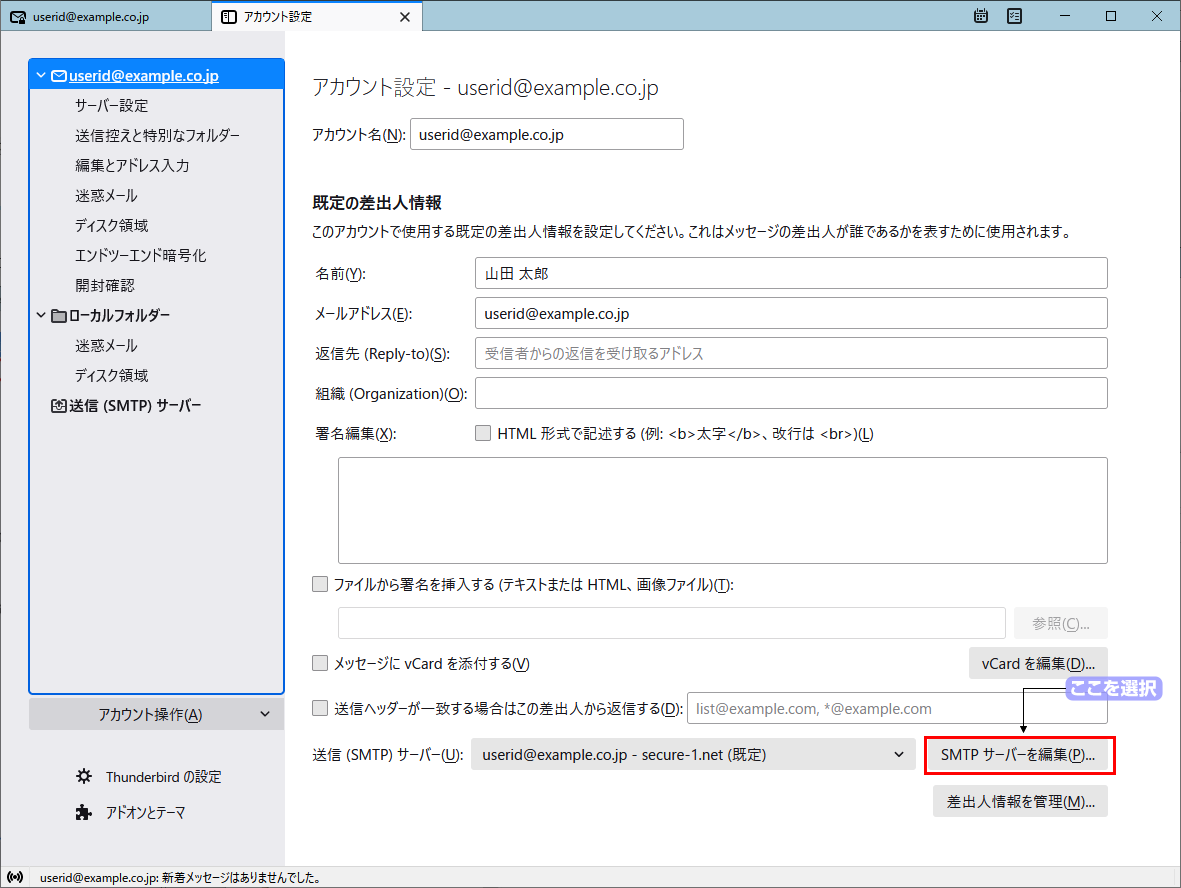
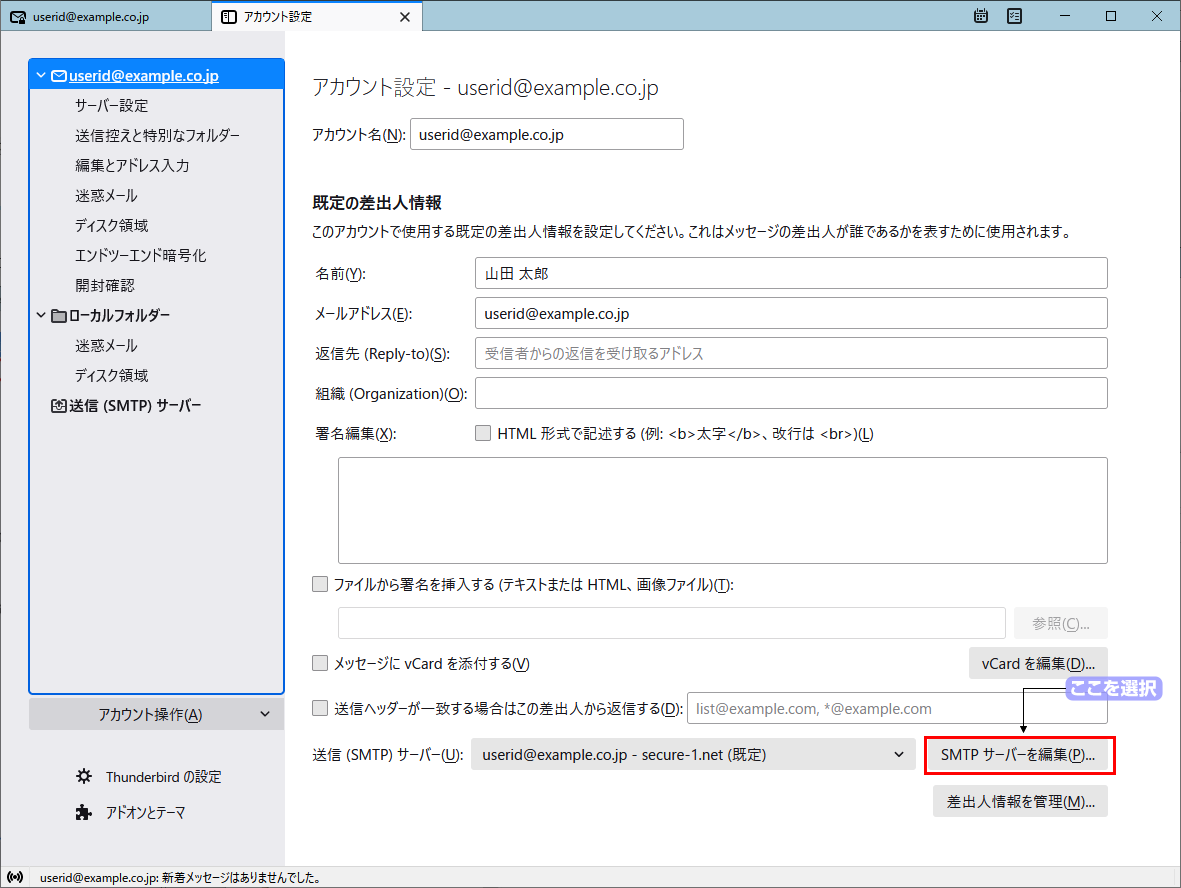
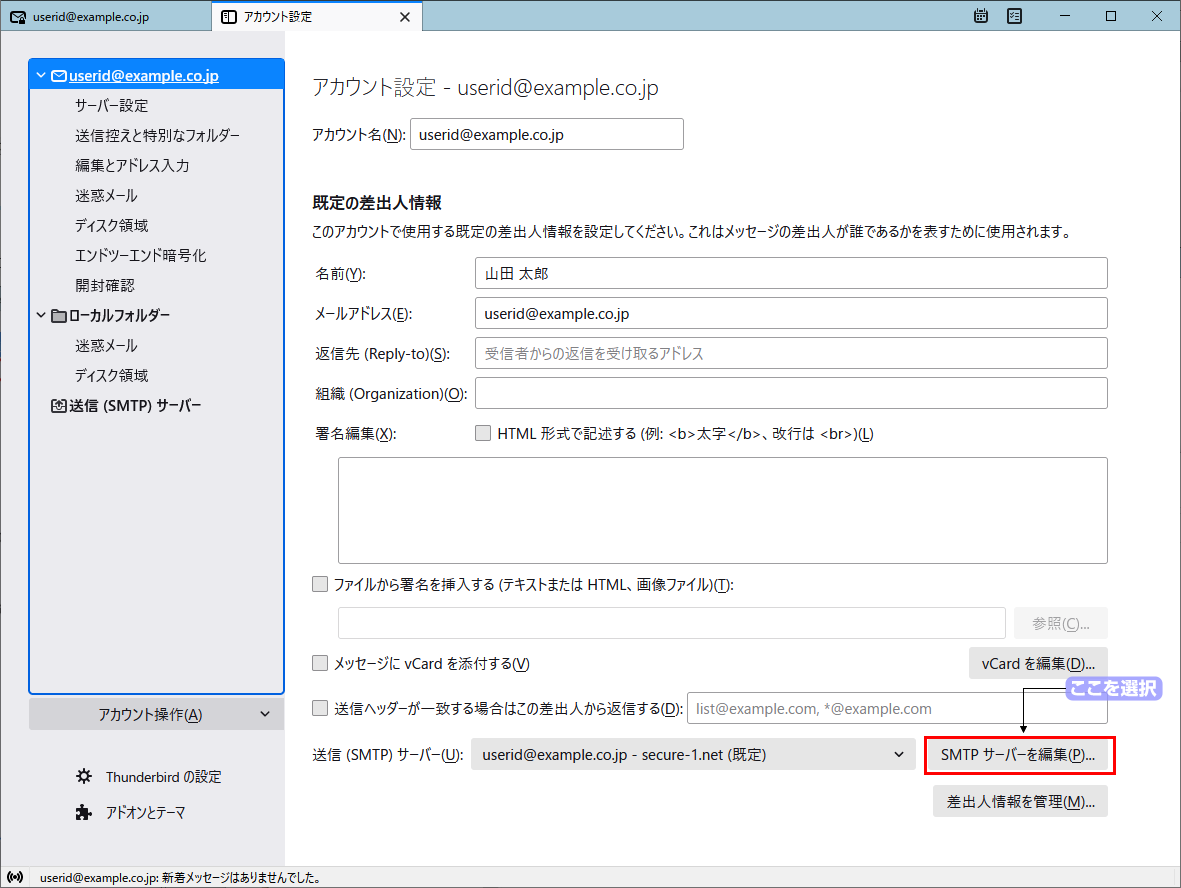
4. SMTPサーバーを編集
| サーバー名 | 設定資料に記載されているメールサーバ名 |
|---|---|
| ポート番号 | 「465」を入力 |
| 接続の保護 | 「SSL/TLS」を入力 |
| 認証方式 | 「暗号化されたパスワード認証」を選択 |
| ユーザー名 | ご使用になるメールアドレスを入力 |
設定が終わったら、[OK] ボタンをクリック
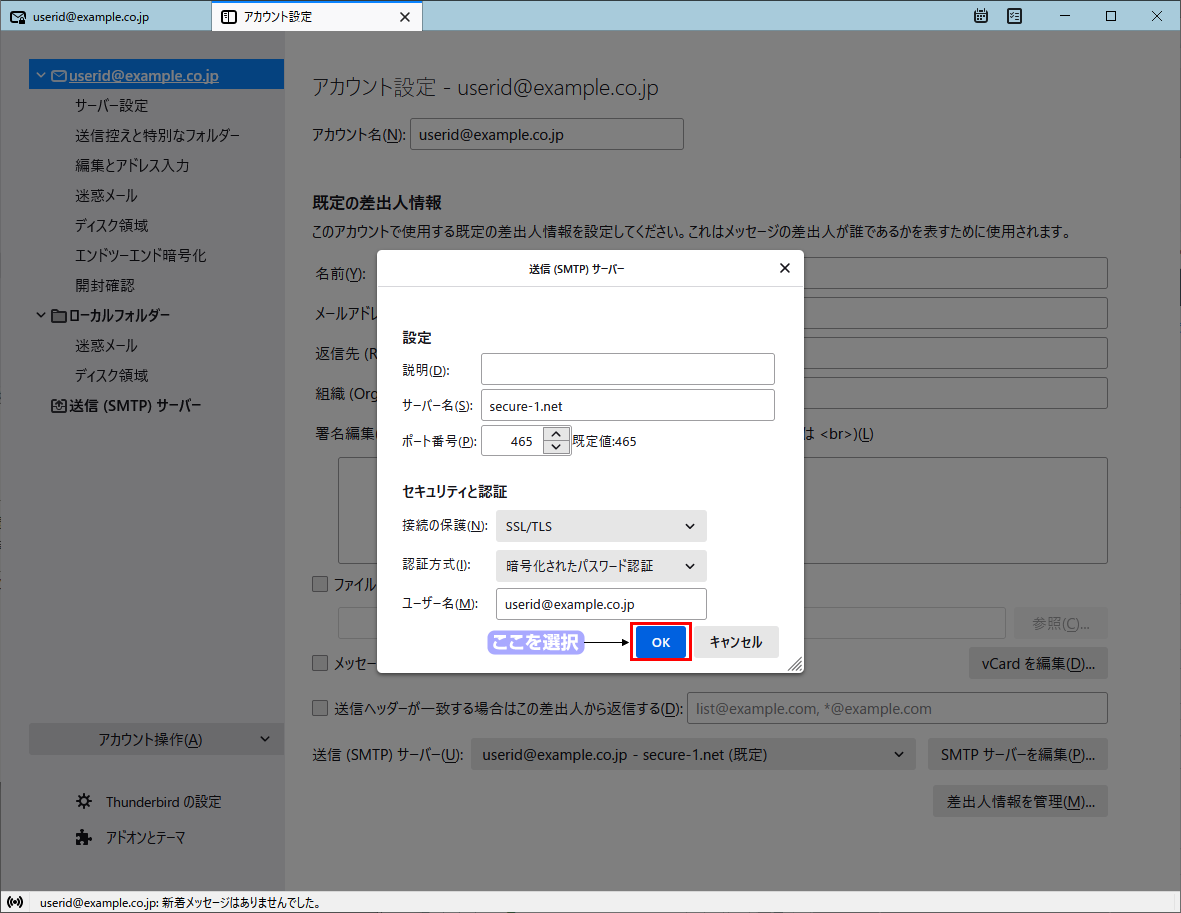
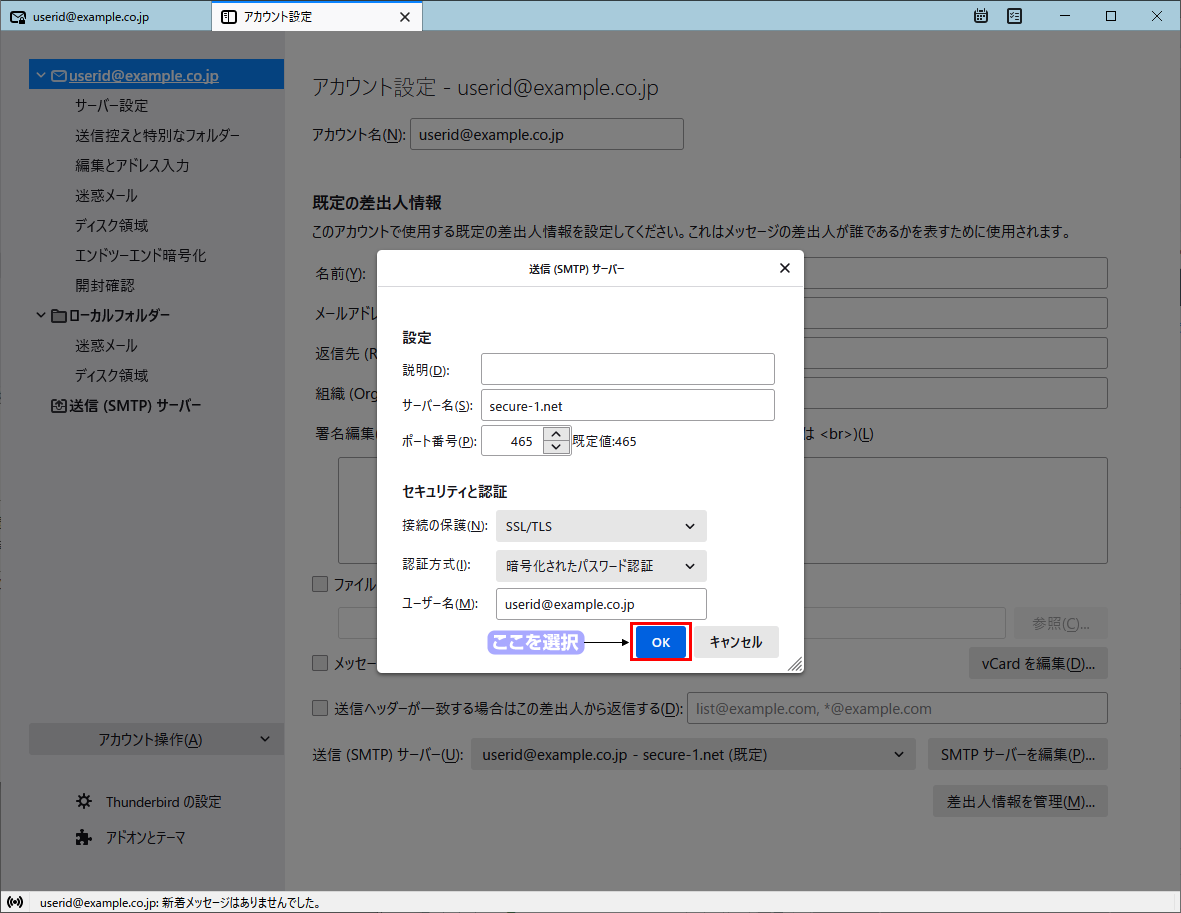
5. サーバー設定を開く
左のメニューから [サーバー設定] をクリック
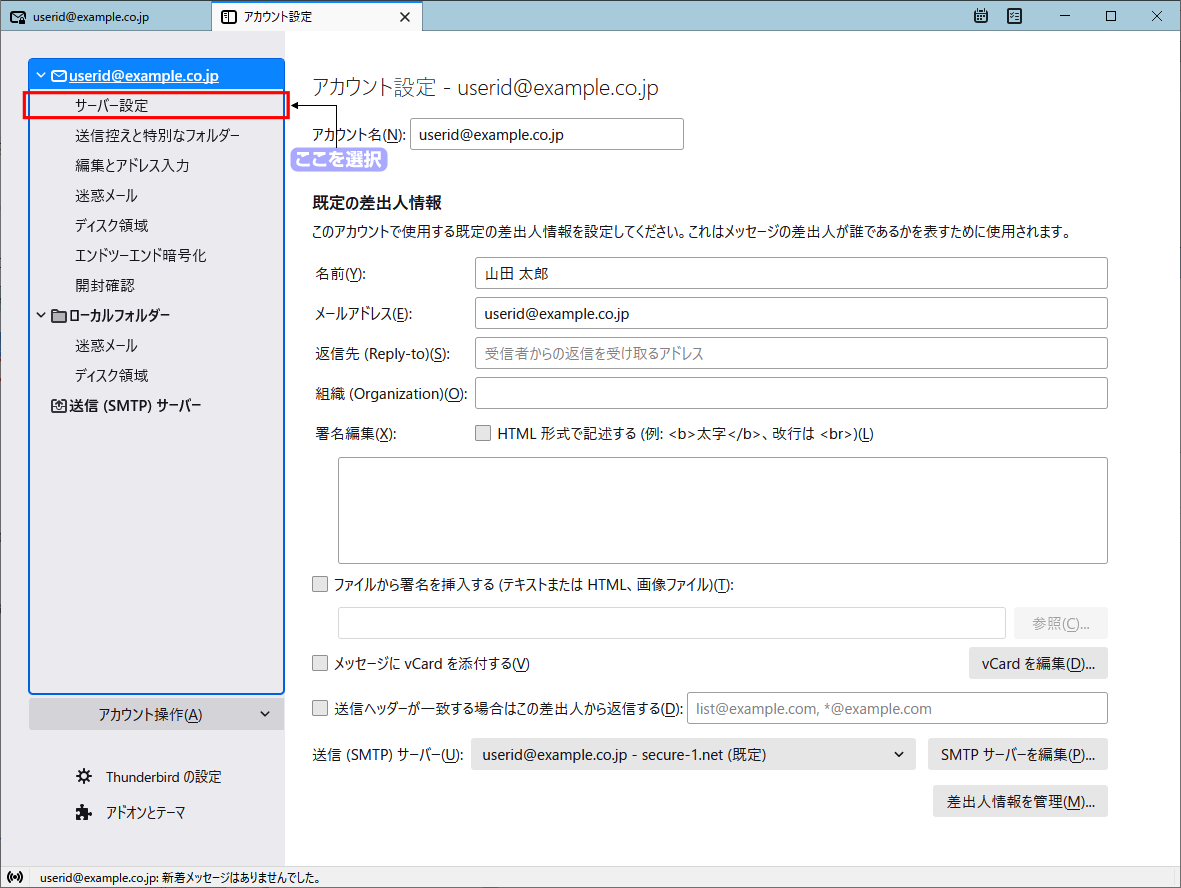
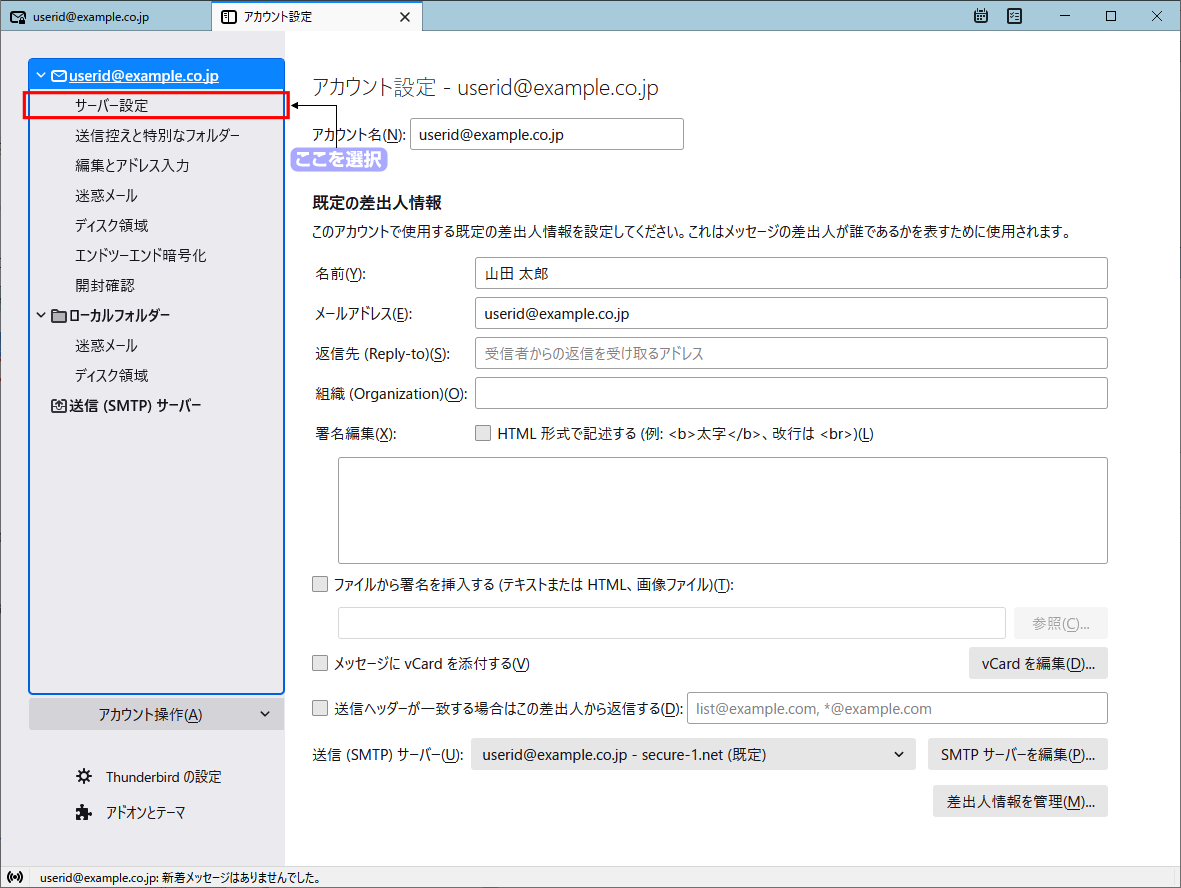
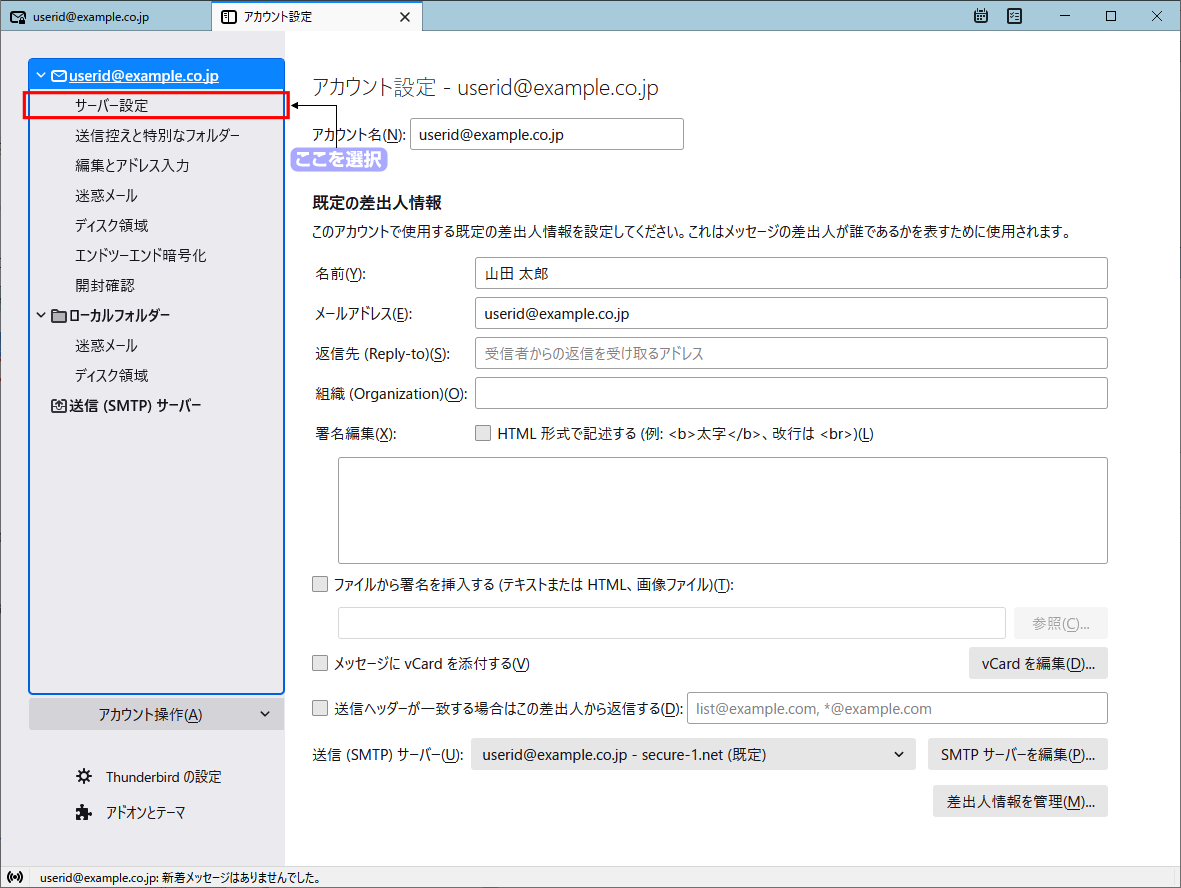
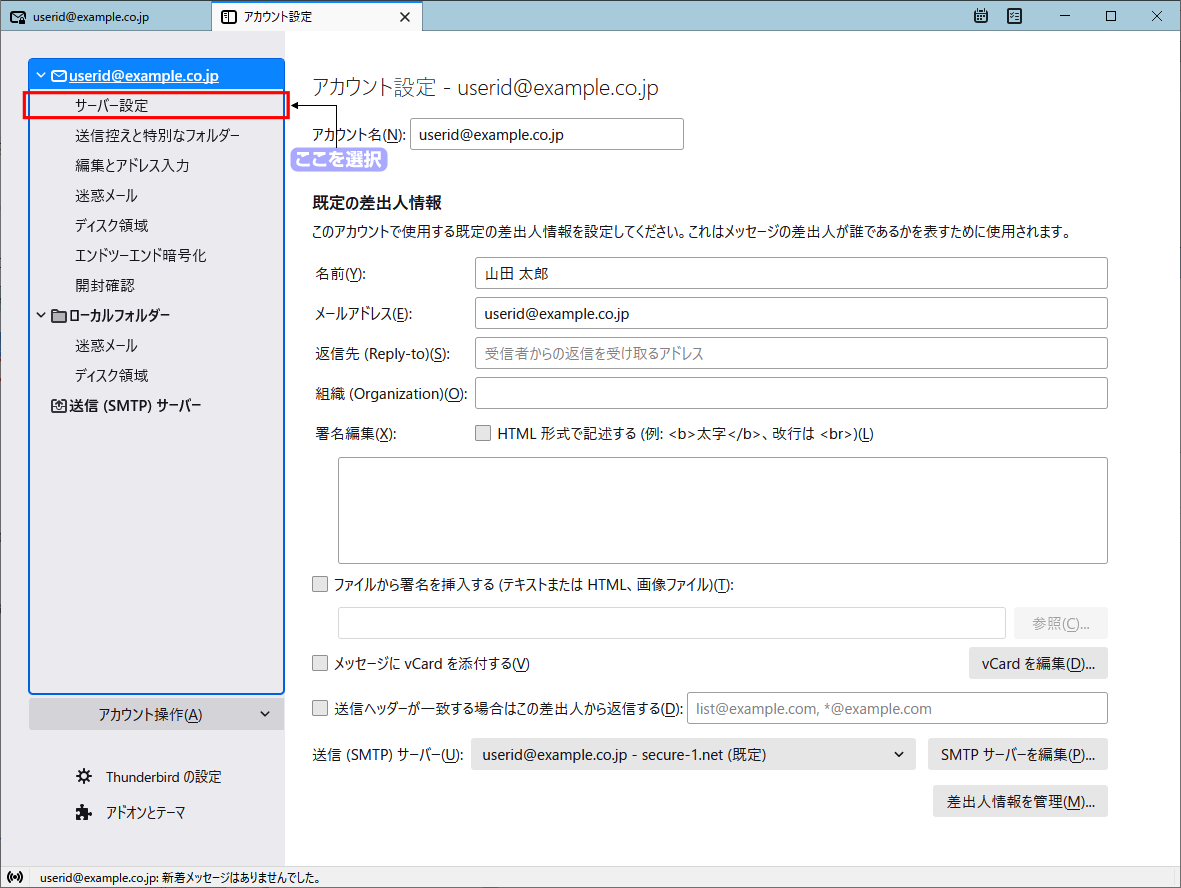
6. サーバ設定
| サーバー名 | 設定資料に記載されているメールサーバ名 |
|---|---|
| ユーザー名 | ご使用になるメールアドレスを入力 |
| ポート | 「995」を入力 |
| 接続の保護 | 「SSL/TLS」を入力 |
| 認証方式 | 「通常のパスワード認証」を入力 |
※必ず半角の英数字で入力してください。
確認・設定が終わったら、[×] で閉じて完了!

